- Истек времена чувања напајања Вин32к је БСОД грешка и као такав може изазвати пуно проблема.
- Да бисте исправили ову грешку, саветујемо употребу специјализованог софтвера који може да поправи БСОД грешке.
- Још један узрок овог проблема могу бити некомпатибилни управљачки програми, па их обавезно проверите.
- Да бисте поправили временско ограничење надзорника напајања Вин32к на Делл Латитуде, проверите да ли има хардверских проблема.

- Преузмите алатку за поправак рачунара Ресторо који долази са патентираним технологијама (патент доступан овде).
- Кликните Покрените скенирање да бисте пронашли проблеме са Виндовсом који би могли да узрокују проблеме са рачунаром.
- Кликните Поправи све да бисте решили проблеме који утичу на сигурност и перформансе рачунара
- Ресторо је преузео 0 читаоци овог месеца.
БСОД грешке могу бити проблематичне и многи корисници су пријавили Истекло време чувара напајања Вин32к на њиховом рачунару. Као и свака друга БСОД грешка, и ова ће проузроковати пад система и изгубићете све неспремљене податке.
Решавање овог проблема није тако сложено као што мислите, а у овом водичу ћемо вам показати како исправно решити овај проблем и поново покренути рачунар.
Како могу да поправим грешку временског ограничења за надзор напајања Вин32к?
1. Користите специјализовани БСОД софтвер за поправке
Најбржи начин поправљања Истекло време чувара напајања Вин32к је коришћење специјализованог софтвера који може аутоматски исправити БСОД грешке.

Ресторо покреће га мрежна база података која садржи најновије функционалне системске датотеке за рачунаре са оперативним системом Виндовс 10, што вам омогућава да лако замените све елементе који могу проузроковати БСоД грешку.
Овај софтвер вам такође може помоћи стварањем тачке враћања пре почетка поправки, омогућавајући вам лако враћање претходне верзије вашег система ако нешто пође по злу.
Ево како можете да поправите грешке регистра користећи Ресторо:
- Преузмите и инсталирајте Ресторо.
- Покрените апликацију.
- Сачекајте да софтвер препозна проблеме са стабилношћу и могуће оштећене датотеке.
- Притисните Започните поправку.
- Поново покрените рачунар да би све промене ступиле на снагу.
Чим се процес поправљања заврши, рачунар би требало да ради без проблема и више никада нећете морати да бринете о БСоД грешкама или спором времену одзива.
⇒ Гет Ресторо
Изјава о одрицању одговорности:Овај програм је потребно надоградити са бесплатне верзије да би извршио неке одређене радње.
2. Вратите ажуриране управљачке програме уређаја
- Десни клик на Почетак и изаберите Менаџер уређаја.
- У Менаџер уређаја одељак кликните на уређај за враћање.

- Изаберите Својства а затим Возач таб. Кликните на Врати возач.
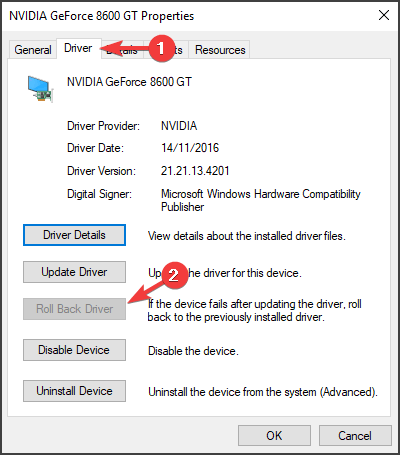
- Кликните да.
- Поново покрените рачунар.
Након враћања управљачких програма, проверите да ли је Истекло време чувара напајања Вин32к грешка је још увек ту.
3. Проверите и уклоните апликације независних произвођача
- Притисните Виндовс тастер +Р. за отварање Трцати, и укуцајте аппвиз.цпл.
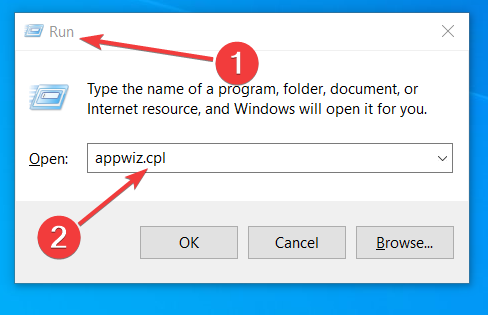
- Притисните Ентер и пронађите програм за деинсталацију.
- Кликните десним тастером миша на тај програм и одаберите Деинсталирај.
- Следите потребне кораке за уклањање тог програма.
Корисници оперативног система Виндовс известили су да одређене апликације независних произвођача могу проузроковати временско ограничење за надзор над напајањем Вин32к грешка. Ако приметите да ће такав програм покренути овај проблем, деинсталирајте га, а затим поново покрените рачунар.
У категорији софтвера који може проузроковати ову грешку су виртуелни менаџери слика као што су ВиртуалБок или Даемон Тоолс, на пример.
Најбољи начин за уклањање апликација је коришћење наменског софтвера за деинсталацију, као што је ИОБит Унинсталлер.
Овим софтвером ћете уклонити апликацију и све датотеке и уносе регистра повезане са њом.
⇒ Набавите ИОБит Унинсталлер
4. Искључите било који нови хардверски уређај

Покрените скенирање система да бисте открили потенцијалне грешке

Преузмите Ресторо
Алат за поправак рачунара

Кликните Покрените скенирање да бисте пронашли проблеме са Виндовсом.

Кликните Поправи све да реши проблеме са патентираним технологијама.
Покрените скенирање рачунара помоћу алатке за обнављање система Ресторо да бисте пронашли грешке које узрокују сигурносне проблеме и успоравање. По завршетку скенирања, поступак поправке ће оштећене датотеке заменити новим Виндовс датотекама и компонентама.
Могуће је да ваш недавно повезани хардвер може проузроковати грешку Вин32к повер ватцхгог тимеоут. То ће се догодити ако имате нове хардверске уређаје који су неправилно инсталирани.
Због тога препоручујемо да сваки нови хардвер искључите са рачунара. Ако не знате који је уређај изазвао ову грешку, искључите све спољне уређаје и периферне уређаје, осим миша и тастатуре.
Поново покрените рачунар и проверите да ли се и даље појављује грешка Повер Ватцхдог.
5. Користите алат за дијагностику меморије Виндовс
- Притисните Виндовс тастер + Р. истовремено ући Трцати.
- Укуцати мдсцхед у кутију и притисните Ентер.
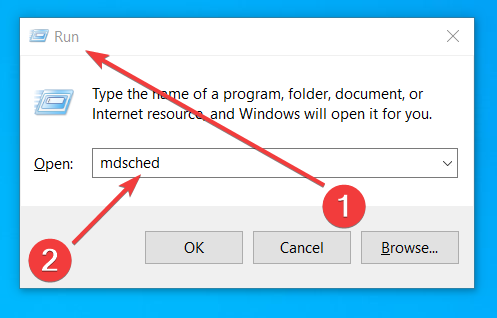
- Изаберите Поново покрените одмах и проверите да ли постоје проблеми (препоручено) опција.
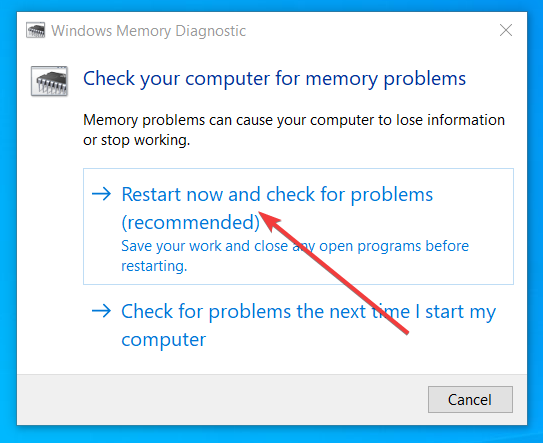
Ово решење ће поново покренути рачунар и аутоматски исправити грешку у меморији. Ако алтернатива није решена, можда ћете морати да промените меморијске модуле.
Неисправан РАМ модул један је од најчешћих узрока Истекло време чувара напајања Вин32к и друге БСОД грешке, зато обавезно проверите меморију.
6. Покрените проверу системских датотека
- Тип цмд у Виндовс оквиру за претрагу за Командна линија.
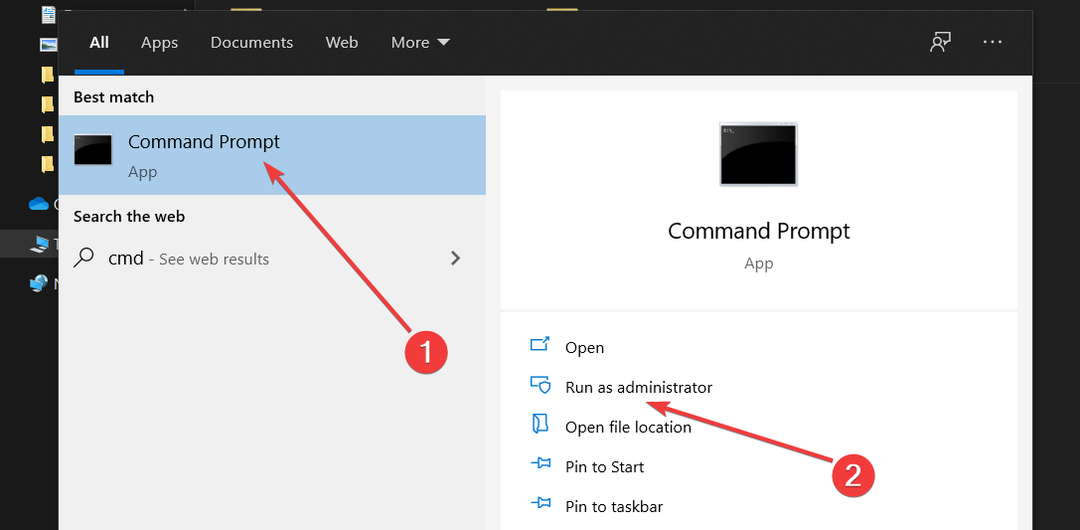
- Притисните Ентер, изаберите Командна линија, и кликните Покрени као администратор.
- Укуцајте следећу команду и притисните Ентер:
сфц / сцаннов - Проверите да ли је грешка нестала.
Ова варијанта плавог екрана грешке смрти ће се понекад појавити када су системске датотеке рачунара оштећене. Провера системских датотека ће вам помоћи да решите овај проблем.
Ово је уграђени Виндовс услужни програм који скенира, а затим поправља оштећене системске датотеке које може открити. Користите ово специфично решење за решавање тих проблематичних датотека.
7. Ажурирајте свој БИОС фирмвер
- Притисните Виндовс тастер + Р. истовремено отворити Трцати.
- Укуцати мсинфо32 и притисните Ентер.
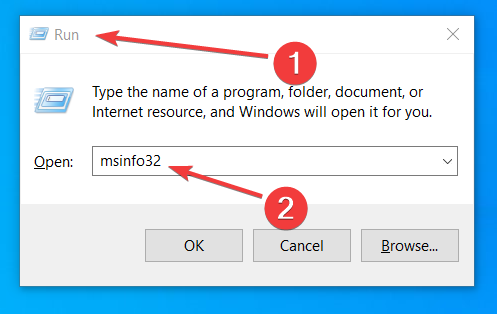
- Пронађи Верзија / датум БИОС-а и проверите верзију фирмвера.
- Идите на веб локацију произвођача матичне плоче, у одељак Преузимања или подршка.
- Потражите тамо верзију матичне плоче и преузмите најновију верзију БИОС-а.
- Распакујте и извуците БИОС датотеку на рачунар.
- Испитајте садржај реадме датотеку из директоријума БИОС.
- Копирајте датотеку за ажурирање БИОС-а на празан УСБ погон или на рачунар.
- Поново покрените рачунар, уђите у БИОС и изаберите УСБ или ХДД.
- Покрените сесију ажурирања БИОС-а.
Направите резервну копију датотека за увоз на спољни уређај пре него што извршите ажурирање БИОС-а. Пре употребе овог решења, проверите верзију фирмвера за БИОС.
Тхе Истекло време чувара напајања Вин32к је грешка која погађа многе кориснике Виндовс-а, али требало би да будете у могућности да поправите помоћу наших решења.
Дајте нам коментар у наставку и обавестите нас да ли су се показали корисним у решавању ове Виндовс грешке.
 Још увек имате проблема?Поправите их помоћу овог алата:
Још увек имате проблема?Поправите их помоћу овог алата:
- Преузмите овај алат за поправак рачунара оцењено одличним на ТрустПилот.цом (преузимање почиње на овој страници).
- Кликните Покрените скенирање да бисте пронашли проблеме са Виндовсом који би могли да узрокују проблеме са рачунаром.
- Кликните Поправи све да реши проблеме са патентираним технологијама (Ексклузивни попуст за наше читаоце).
Ресторо је преузео 0 читаоци овог месеца.

